Excel一长串运单编号怎么拆分成一列
昨天听了一个手绘原画的入门课程;老师首先介绍了原画行业的职业发展路线,让我印象非常深刻。
❶ 手绘小白。自己画个表情,画个头像之类的。
❷ 接外包。在画萌王、米画师、美术盒子等外包网站,接手绘定制,50 元~200 元 / 每张。
❸ 企业定制。《阴阳师》的官方选择海报,原画设计师 15 万一张,接的企业定制。
听完这个发展路线,让我很冲动,立马关掉了所有的 Excel 窗口,打开 PS,插上数位板,开始画画。
我还是有天赋的,对吗?看完自己的画,冷静了很多。又习惯性的打开 Excel,开始思考,做表格的职业发展路线是怎样的?
❶ 学习 Excel 基础入门
❷ 学习透视表快速统计
❸ 学习函数公式
❹ 学习 Power query、M 语言
❺ 学习 DAX、SQL
❻ 学习 PBI 图表可视化
是这样的吗?我还在思考。。。
1、问题描述
抛开这个话题,我们还是先解决实际问题吧。
做表格我会感觉更轻松些。
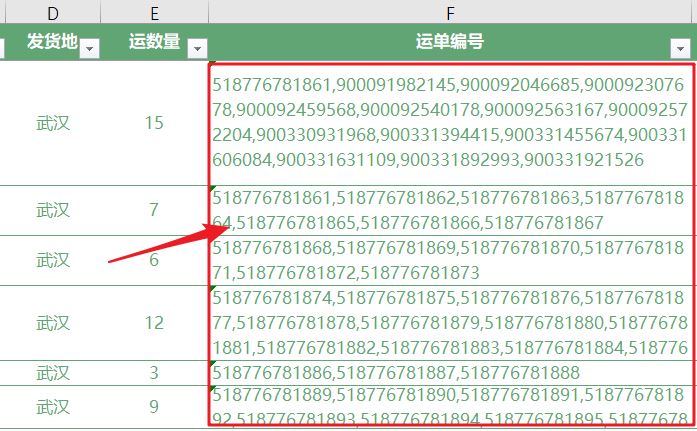
上面是我们销售同事的运单统计表,运单编号都被填到了一个单元格里,统计不方便。
如何把这些单号,拆分到同一列中,变成下面的样子?

2、原因分析
▋WHAT,这是什么问题
这是一个数据清洗的问题。
数据清洗,是指发现并纠正数据文件中可识别的错误的最后一道程序,包括检查数据一致性,处理无效值和缺失值等。与问卷审核不同,录入后的数据清理一般是由计算机而不是人工完成。
单元格的数据,拆分传成多个单元格,也是数据清洗。
▋WHY,为什么要做清洗
电脑中的数据保存,都是一维的数据明细表,方便使用透视表、函数公式、SQL、Python 等技术来进统计分析。
▋HOW,怎么做数据清洗
Excel 小白
小白的方法,肯定少不了手动复制粘贴。
Excel 新手
有 Excel 基础的,会想到用分列功能,然后再转置粘贴。
Power Query
现在的 Excel 已经长大成人了,使用 Power query 可以一步到位实现这个数据的拆分。
3、解决方法
不废话了,直接看操作步骤。
▋数据导入 Power query
选中数据中的任意单元格,在「数据」选项卡中,点击「自表格 / 区域」,把数据导入到 Power query 中。
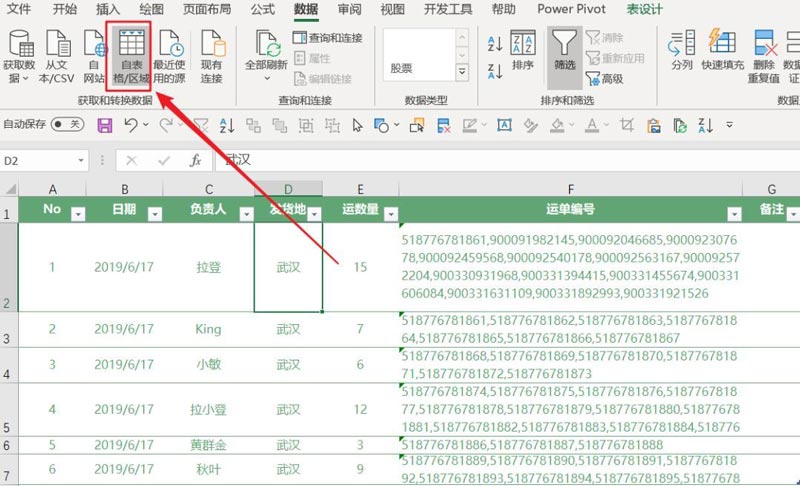
接下来你会看到一个新的窗口,这就是 Power Query。
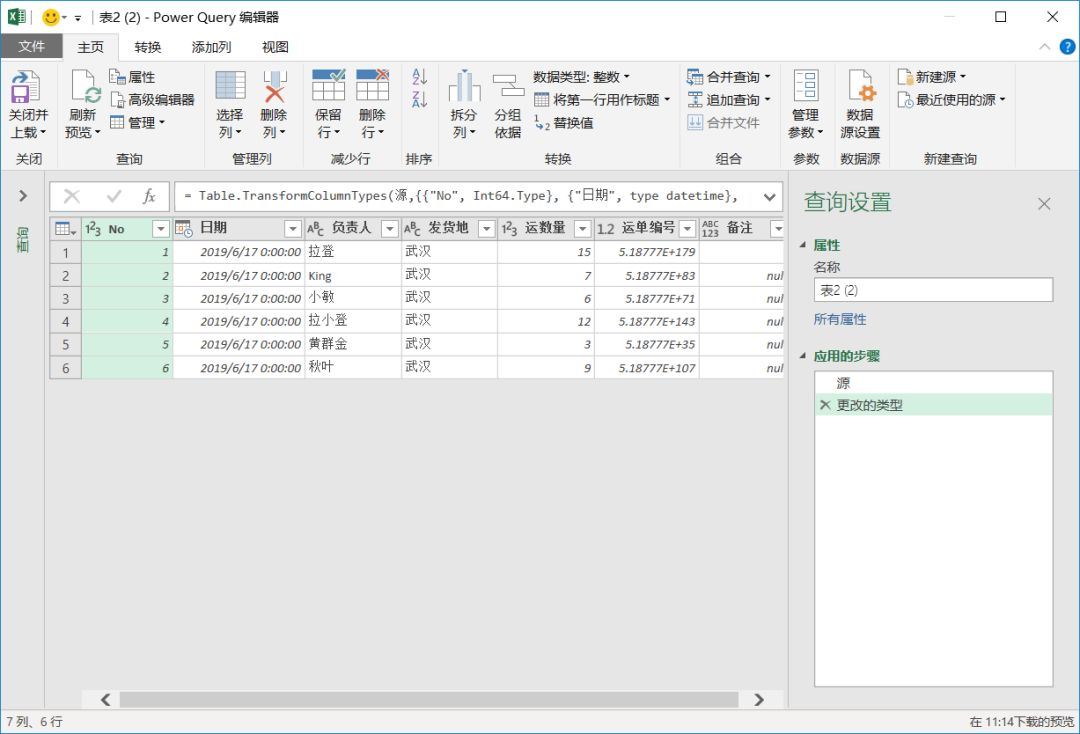
▋拆分列
❶ 设置运单编号类型
运单编号默认会变成数字格式(科学计数法),需要设置格式为文本。
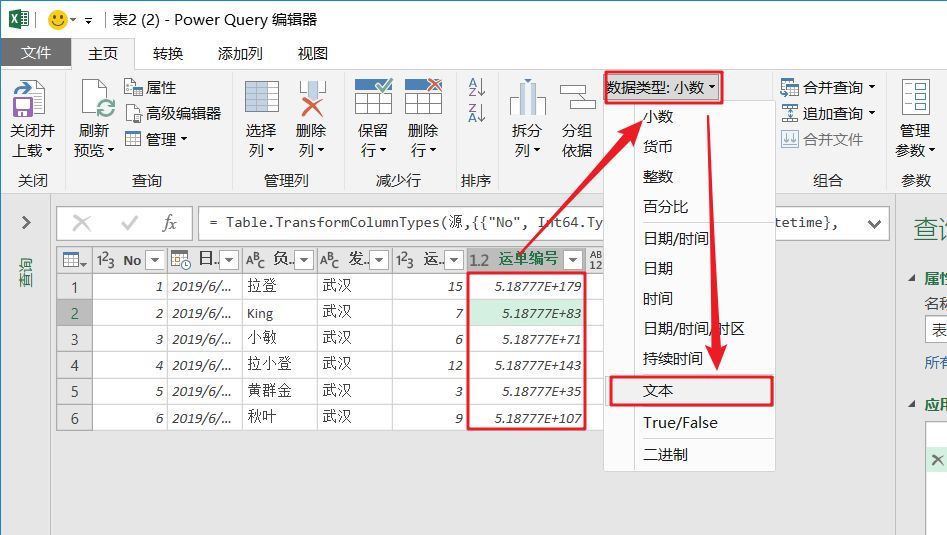
在对话框中,点击「替换当前转换」;
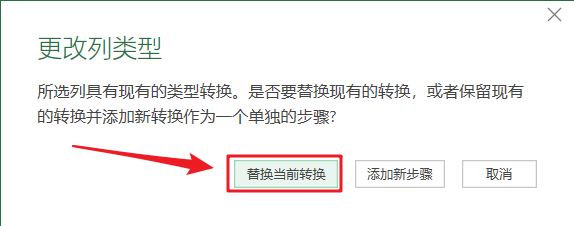
修改之后,原本科学计数的格式,就修正过来了。
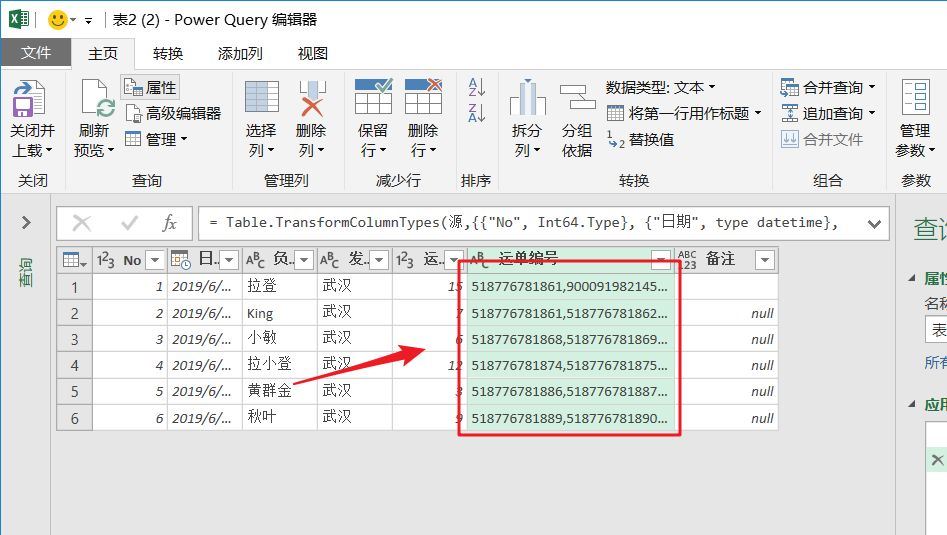
❷ 拆分列
使用 Power query 的「拆分列」功能,按照逗号进行拆分,直接把数据拆分成一列。
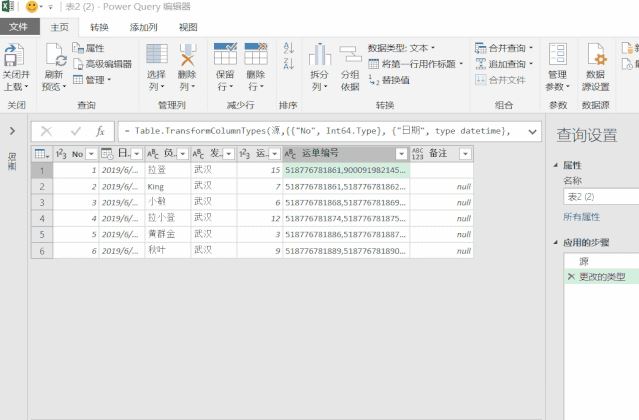
❸ 上载表格,搞定
最后在「主页」选项卡中,点击「关闭并上载」,完成操作。

转换之后的效果如下:
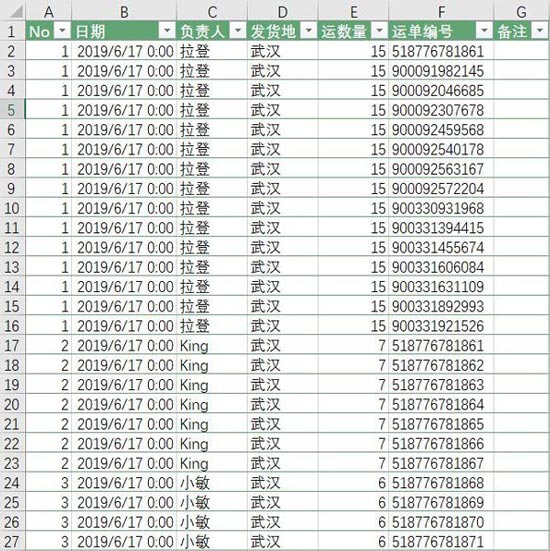
4、总结
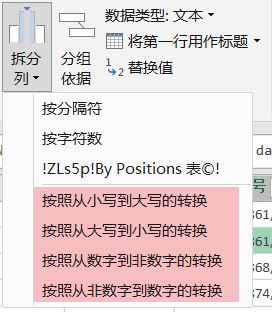
Power Query 中的「拆分列」可以理解成「分列」功能的高级版。相比普通的「分列」,它还有很多更强大的功能:
❶ 可以把数据拆分拆分成行
❷ 支持按大小写拆分
❸ 支持数字到非数字的拆分
❹ 支持按照自定义字符拆分(需修改公式)
本文来自微信公众号:秋叶 Excel (ID:excel100),作者:拉登 Dony
以上就是Excel一长串运单编号拆分成一列的技巧,希望大家喜欢,请继续关注电脑系统之家。
相关推荐:
excel空白行怎么批量增加? Excel批量高效插入空白行方法
Excel时间信息怎么转换成小时? Excel时间转换成小时格式的技巧
最新推荐
-
excel怎么把一列数据拆分成几列 excel一列内容拆分成很多列

excel怎么把一列数据拆分成几列?在使用excel表格软件的过程中,用户可以通过使用excel强大的功能 […]
-
win7已达到计算机的连接数最大值怎么办 win7连接数达到最大值

win7已达到计算机的连接数最大值怎么办?很多还在使用win7系统的用户都遇到过在打开计算机进行连接的时候 […]
-
window10插网线为什么识别不了 win10网线插着却显示无法识别网络

window10插网线为什么识别不了?很多用户在使用win10的过程中,都遇到过明明自己网线插着,但是网络 […]
-
win11每次打开软件都弹出是否允许怎么办 win11每次打开软件都要确认

win11每次打开软件都弹出是否允许怎么办?在win11系统中,微软提高了安全性,在默认的功能中,每次用户 […]
-
win11打开文件安全警告怎么去掉 下载文件跳出文件安全警告

win11打开文件安全警告怎么去掉?很多刚开始使用win11系统的用户发现,在安装后下载文件,都会弹出警告 […]
-
nvidia控制面板拒绝访问怎么办 nvidia控制面板拒绝访问无法应用选定的设置win10

nvidia控制面板拒绝访问怎么办?在使用独显的过程中,用户可以通过显卡的的程序来进行图形的调整,比如英伟 […]
热门文章
excel怎么把一列数据拆分成几列 excel一列内容拆分成很多列
2win7已达到计算机的连接数最大值怎么办 win7连接数达到最大值
3window10插网线为什么识别不了 win10网线插着却显示无法识别网络
4win11每次打开软件都弹出是否允许怎么办 win11每次打开软件都要确认
5win11打开文件安全警告怎么去掉 下载文件跳出文件安全警告
6nvidia控制面板拒绝访问怎么办 nvidia控制面板拒绝访问无法应用选定的设置win10
7win11c盘拒绝访问怎么恢复权限 win11双击C盘提示拒绝访问
8罗技驱动设置开机启动教程分享
9win7设置电脑还原点怎么设置 win7设置系统还原点
10win10硬盘拒绝访问怎么解决 win10磁盘拒绝访问
随机推荐
专题工具排名 更多+





 闽公网安备 35052402000376号
闽公网安备 35052402000376号